Você até tentou se adaptar ao Unity, mas não deu. Já até instalou outro ambiente gráfico no Ubuntu (talvez seguindo umas dicas aqui do Blog). Agora, é chegado momento de se livrar de vez do antigo ambiente. Para ajudá-lo nessa tarefa, mostrarei como remover o Unity definitivamente.
- Como instalar o ambiente BlackBox no Ubuntu e derivados
- Como instalar o levíssimo Awesome no Ubuntu e derivados
- Como instalar o WindowMaker no Ubuntu e derivados
- Como instalar o ambiente Moksha Desktop no Ubuntu
- Não quero usar Unity, prefiro o Fluxbox no Ubuntu
O Unity é o ambiente padrão do Ubuntu, mas infelizmente, ele nunca foi unanimidade entre os usuários. Tanto é, que apareceram muitas distribuições baseadas no sistema da Canonical, só que usando outros ambientes, além de usuários perguntando sobre como fazer para remover o Unity.
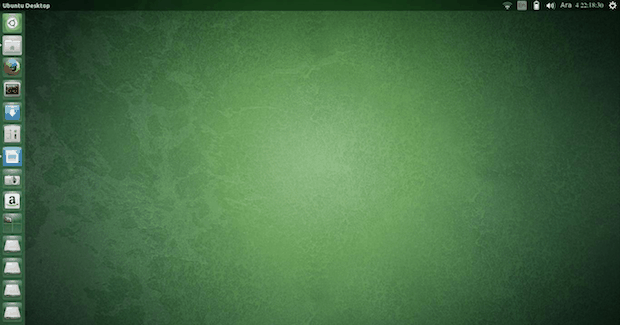
Mas graças ao gerenciamento de pacotes do Ubuntu (herdado do Debian, claro), não é preciso ser tão radical apenas para mudar de ambiente, como você verá a seguir.
Antes de começar a remover o Unity, quero informar aos usuários que gostam do Unity, que não tenho contra esse ambiente (até uso na maior parte do tempo), estou apenas levando opções para aqueles que não gostam dele.
Atenção! Como o Unity é um item essencial em versões do Ubuntu anteriores ao 17.10, as vezes sua remoção pode levar também outros aplicativos importantes do sistema e esse tutorial serve apenas para o Ubuntu 17.04 ou inferior. Por isso, faça a remoção por sua própria conta e risco. E se algo der errado, use o procedimento “Como instalar o Unity novamente”, que está nesse mesmo tutorial.
Se você quiser desinstalar o Unity no Ubuntu 17.10 ou superior, use esse outro tutorial:
Como remover o ambiente Unity do Ubuntu 17.10 Artful Aarvark
Conheça melhor o Unity
Para saber mais sobre esse ambiente (antes de removê-lo), clique nesse link.
Como remover o Unity definitivamente
Para remover o Unity no Ubuntu definitivamente, você deve fazer o seguinte:
Passo 1. Se estiver no Unity, feche a sessão e abra uma nova em outro ambiente (só por segurança);
Passo 2. Dentro do outro ambiente, abra um terminal;
Passo 3. Para remover o Unity do Ubuntu todos os seus componentes, execute o seguinte comando no terminal:
sudo apt-get remove unity unity-asset-pool unity-control-center unity-control-center-signon unity-gtk-module-common unity-lens* unity-services unity-settings-daemon unity-webapps* unity-voice-servicePasso 4. Para remover definitivamente os pacotes relacionados ao Unity, execute o seguinte comando a seguir.
sudo apt-get autoremoveAgora que você removeu o Unity, pode ficar usando o ambiente atual ou experimentar outros, para isso, dê uma olhada nesse série:
Não quero usar Unity, prefiro outro ambiente
Como instalar o Unity novamente
Se depois você se arrepender e quiser reinstalar o ambiente Unity novamente, faça o seguinte:
Passo 1. Abra um terminal;
Passo 2. Instale o unity com esse comando;
sudo apt-get install ubuntu-desktop Passo 3. Uma vez instalado, saia da sessão atual. Quando aparecer a tela de login, clique no circulo ao lado do nome de usuário. Na lista que será exibida, escolha a opção “Ubuntu”. Depois, entre com seu usuário e senha, para iniciar uma sessão no Unity.
Se mesmo com as instruções acima, seu sistema insistir em não instalar e iniciar o Unity, experimente usar as instruções desse outro tutorial:
Como consertar o erro ‘Failed To Start Session’ no Login no Ubuntu
Pronto! Agora que você já sabe como remover o Unity e até reinstalar, dá para fazer isso quando bem entender.
O que está sendo falado no blog nos últimos dias
- Calculate Linux 17.12 lançado – Confira as novidades e baixe
- Receba notificações do Android em seu Desktop Ubuntu com LinConnect
- Como remover o Unity do Ubuntu definitivamente (17.04 ou inferior)
- Instalando o conjunto de ícones Square no Ubuntu, Debian e derivados